Najlepsze aplikacje do klonowania aplikacji na iPhonea w celu uruchomienia wielu kont | Nie jest wymagany jailbreak

Dowiedz się, jak sklonować aplikacje na iPhone
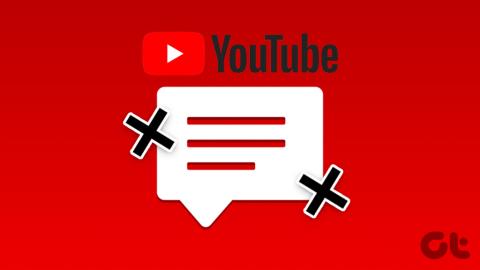
Publikowanie komentarzy w serwisie YouTube umożliwia dzielenie się przemyśleniami na temat filmu i prowadzenie dyskusji z innymi. Daje także twórcom możliwość nawiązania bezpośredniego kontaktu z odbiorcami. Może to jednak być trudne, jeśli nie możesz publikować komentarzy do filmów lub filmów Short w YouTube ani odpowiadać na nie na telefonie komórkowym lub komputerze.

Niezależnie od tego, czy jesteś twórcą treści, który pragnie zaangażowania odbiorców, czy też widzem, który chce brać udział w dyskusjach, brak możliwości publikowania komentarzy pod filmami i krótkimi filmami w YouTube może być frustrujący. Na szczęście można rozwiązać podstawowy problem, korzystając ze wskazówek wymienionych poniżej.
YouTube umożliwia twórcom wyłączenie komentarzy do określonych filmów . Możliwe, że próbujesz skomentować film, w którym komentarze są wyłączone. Spróbuj skomentować inne filmy i sprawdź, czy problem występuje w przypadku wszystkich z nich.
2. Twórca mógł zablokować Twoje konto
YouTube daje twórcom możliwość zablokowania określonym użytkownikom możliwości komentowania ich filmów. Jeśli wcześniej publikowałeś niegrzeczne lub niestosowne komentarze pod filmem twórcy, mógł on zablokować Twoje konto YouTube.
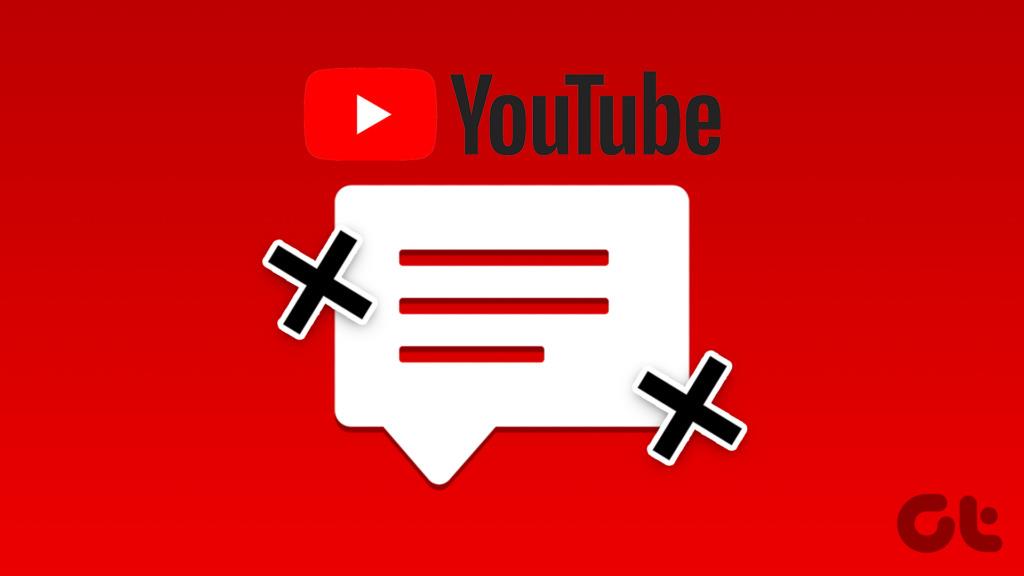
3. Poczekaj chwilę
YouTube może tymczasowo ograniczyć Twoją możliwość komentowania filmów, jeśli wcześniej naruszyłeś którekolwiek z jego wytycznych dla społeczności. Może się to również zdarzyć, jeśli zamieścisz zbyt wiele komentarzy w krótkim czasie.
Spróbuj po pewnym czasie skomentować film w YouTube i sprawdź, czy problem nadal występuje.
4. Uruchom ponownie aplikację lub odśwież stronę internetową
Czasami tymczasowe usterki aplikacji YouTube mogą mieć wpływ na możliwość publikowania komentarzy i korzystania z innych funkcji aplikacji. W takim przypadku zamknięcie i ponowne otwarcie aplikacji powinno pomóc.
Aby zamknąć YouTube na Androidzie, naciśnij długo ikonę aplikacji i wybierz ikonę informacji w wyświetlonym menu. Następnie dotknij opcji Wymuś zatrzymanie na dole.
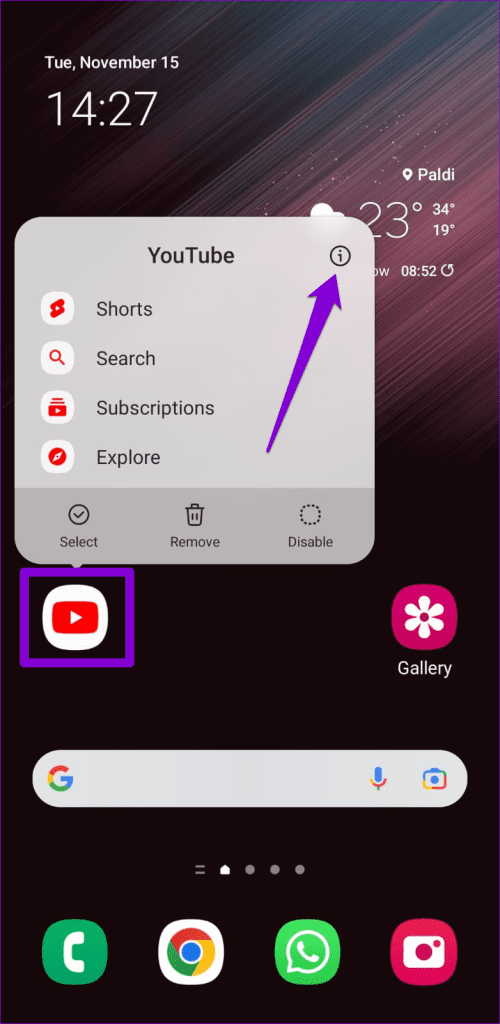
Na iPhonie przesuń palcem w górę od dołu ekranu (lub dwukrotnie naciśnij przycisk na ekranie głównym), aby uzyskać dostęp do przełącznika aplikacji. Następnie przesuń palcem w górę na karcie YouTube, aby zamknąć aplikację.
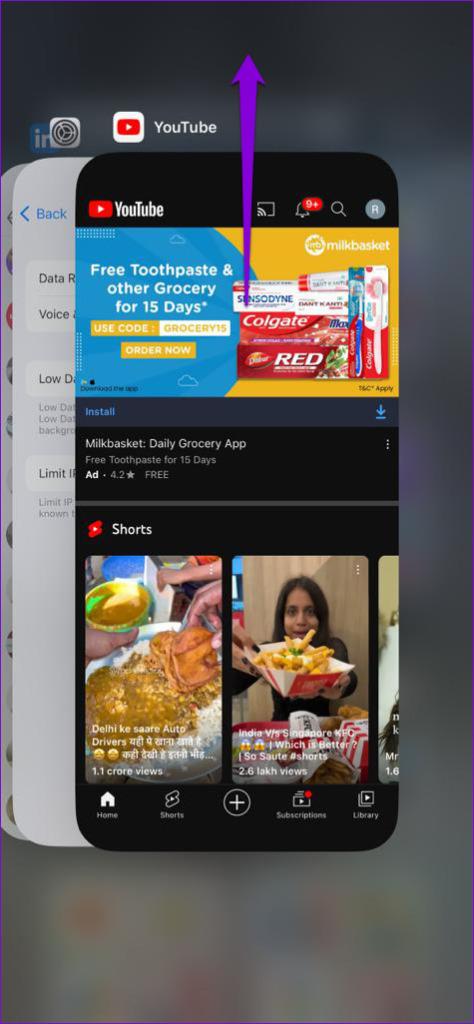
Jeśli odtwarzasz YouTube w przeglądarce internetowej, odśwież stronę i spróbuj ponownie opublikować komentarz.
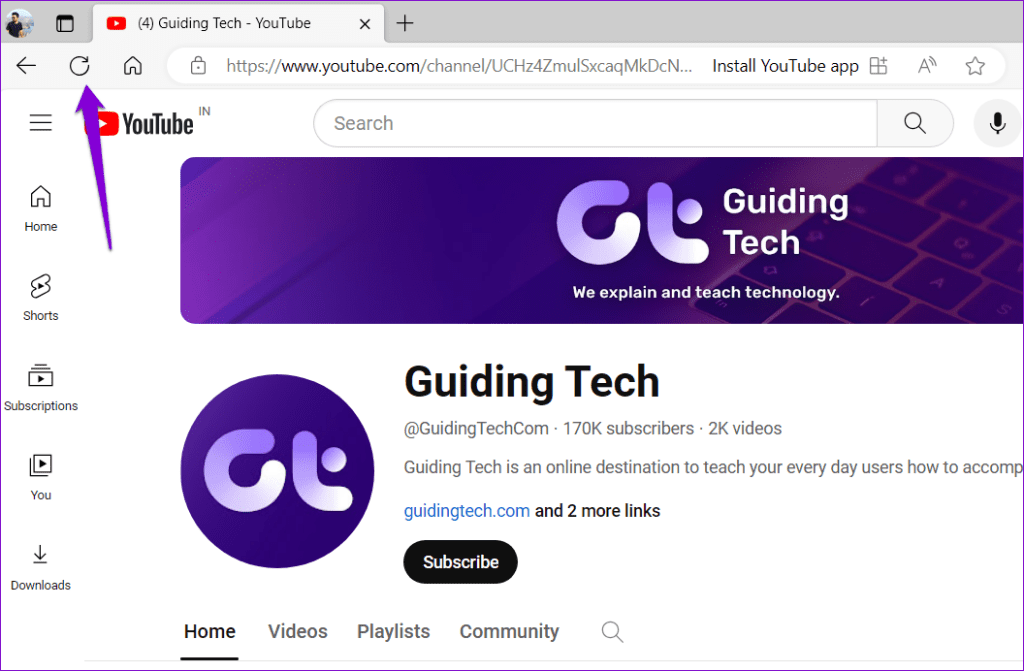
5. Wyloguj się i zaloguj ponownie
Wylogowanie się z YouTube i ponowne zalogowanie może pomóc w ponownym nawiązaniu połączenia z kontem i rozwiązaniu wszelkich problemów z uwierzytelnianiem, które mogą powodować błędy, takie jak „Nie udało się opublikować komentarza”. Jeśli grasz w YouTube na komputerze, kliknij ikonę profilu w prawym górnym rogu i wybierz Wyloguj się.
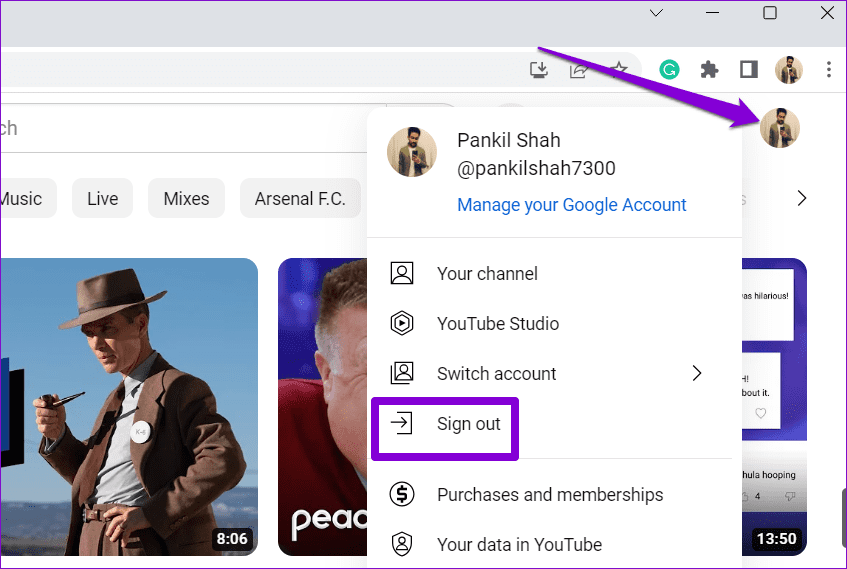
Proces wylogowywania się z aplikacji YouTube różni się w przypadku Androida i iPhone'a. Oto kroki, które możesz wykonać.
Android
Krok 1: Otwórz aplikację YouTube na swoim Androidzie, dotknij ikony profilu w prawym górnym rogu i dotknij swojej nazwy użytkownika.
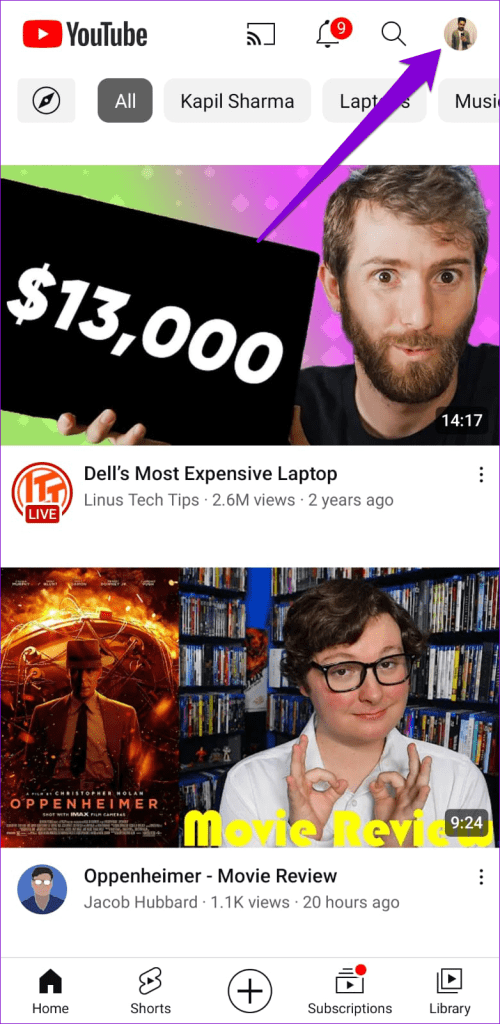
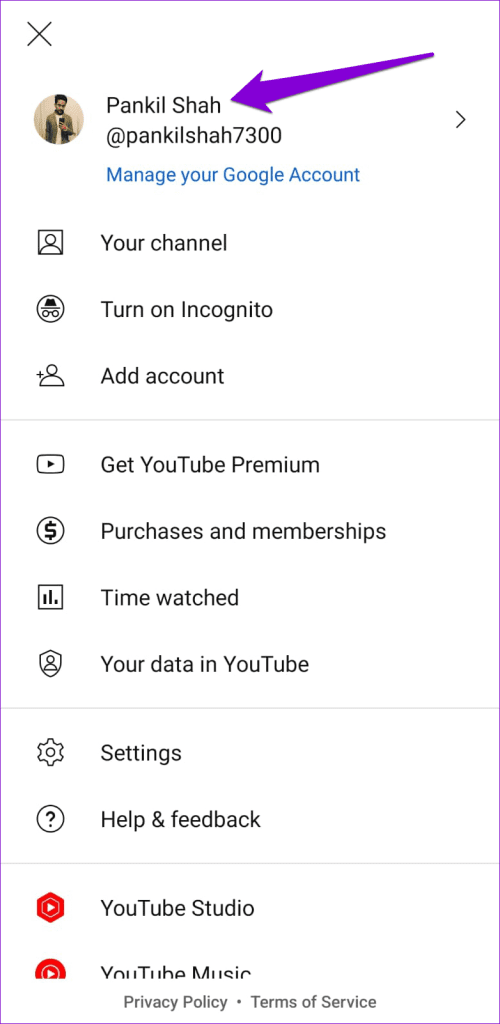
Krok 2: Wybierz opcję Zarządzaj kontami.
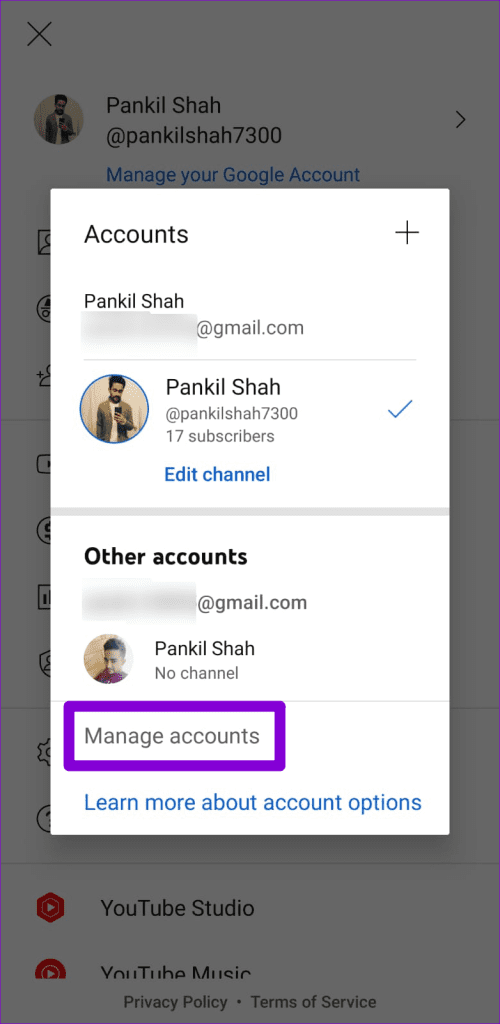
Krok 3: Wybierz swoje konto Google z listy i dotknij przycisku Usuń konto.
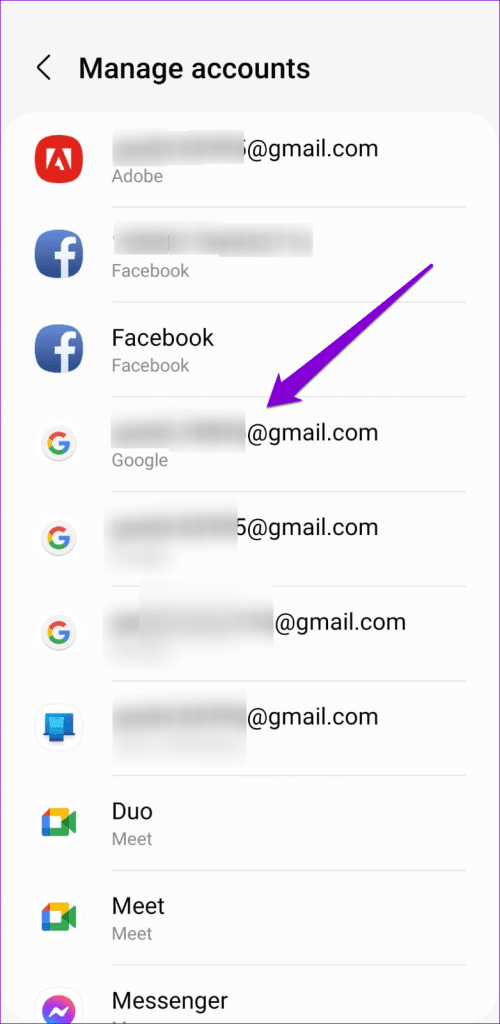
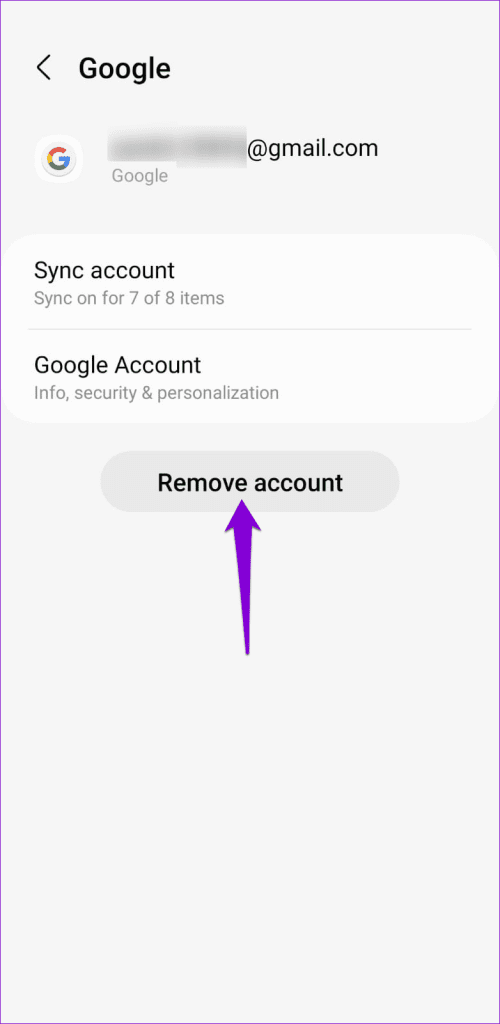
Krok 4: Wybierz ponownie opcję Usuń konto, aby potwierdzić.
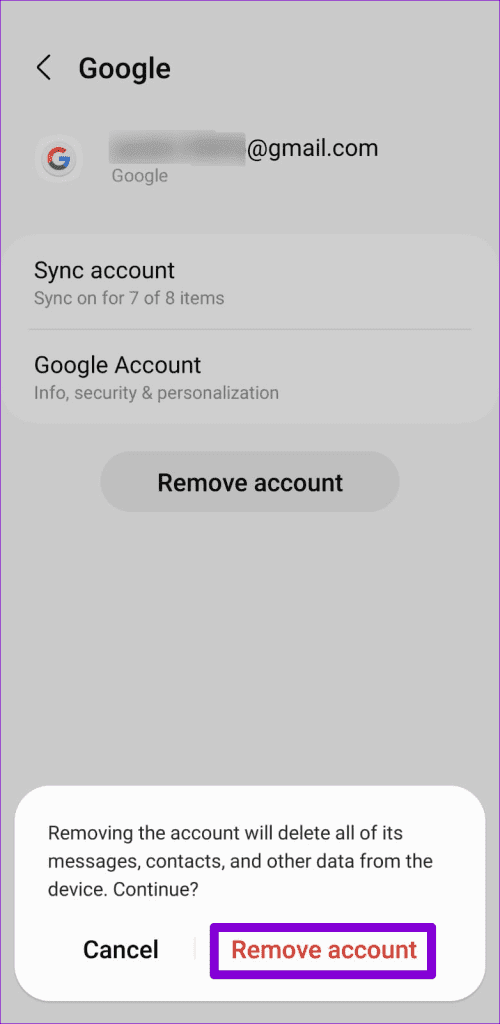
Krok 5: Uruchom ponownie aplikację YouTube, dotknij ikony profilu i wybierz Dodaj konto. Następnie zaloguj się ponownie na swoje konto.
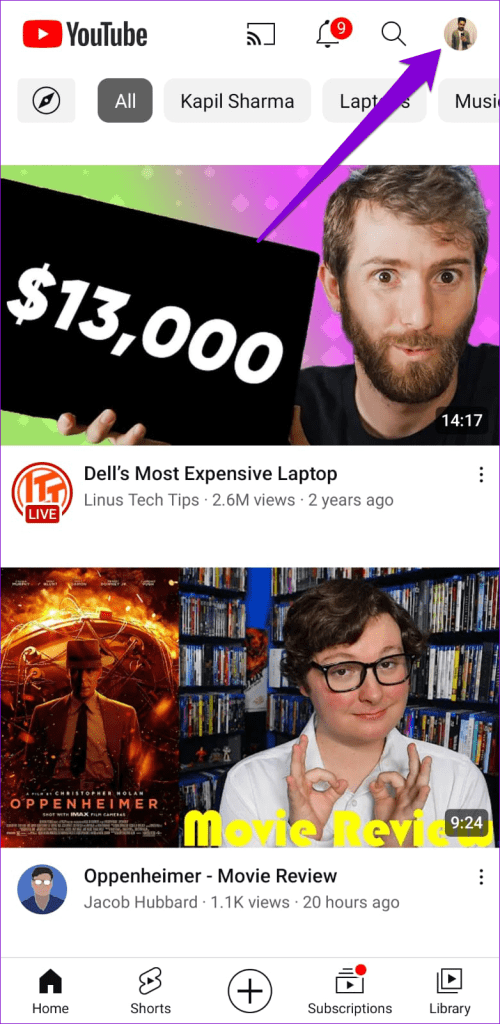
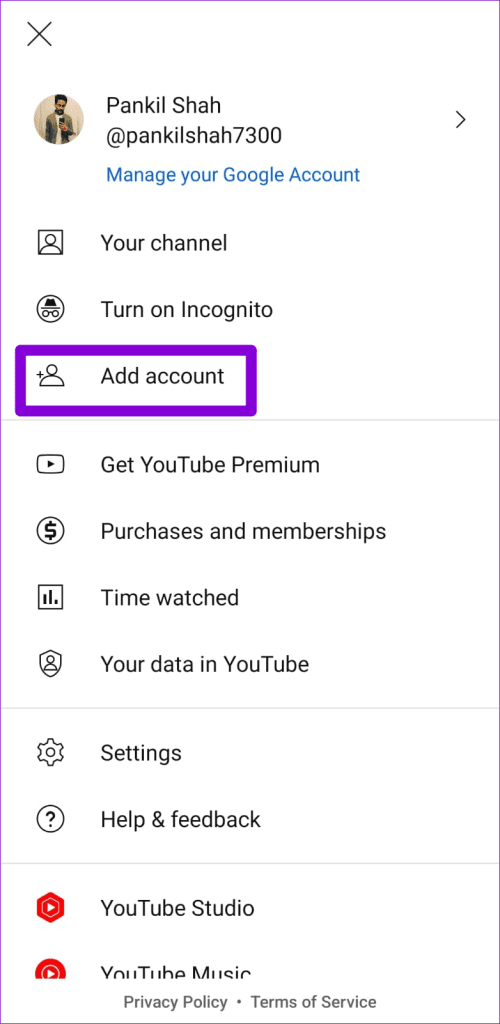
iPhone'a
Krok 1: Otwórz aplikację YouTube i dotknij ikony profilu w prawym górnym rogu.
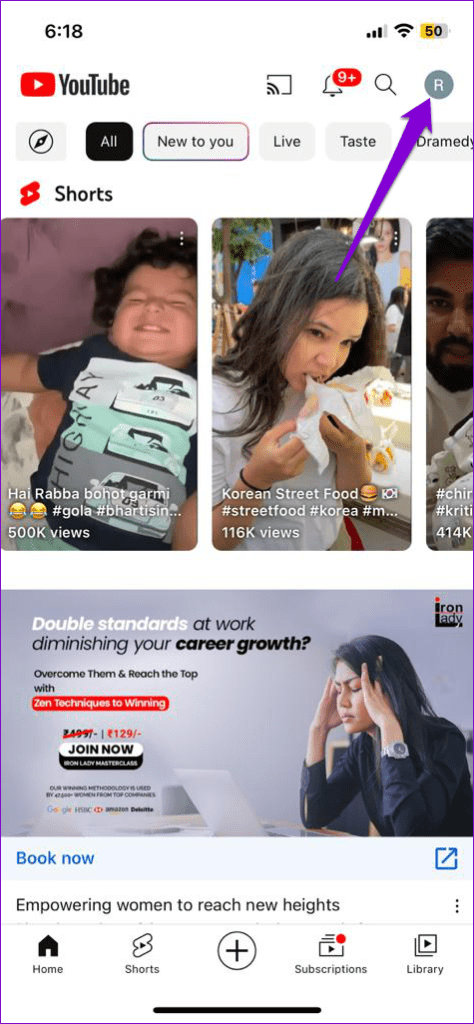
Krok 2: Kliknij nazwę swojego konta i wybierz opcję „Użyj YouTube bez logowania”.
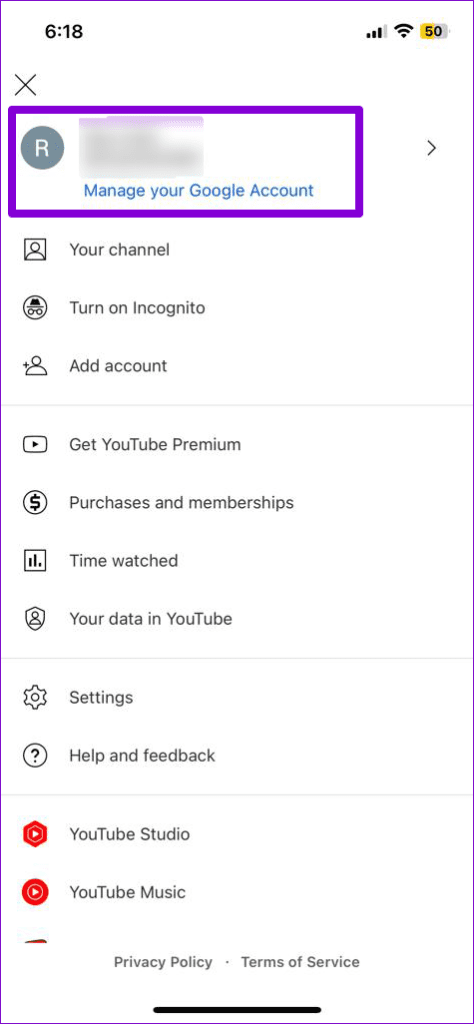
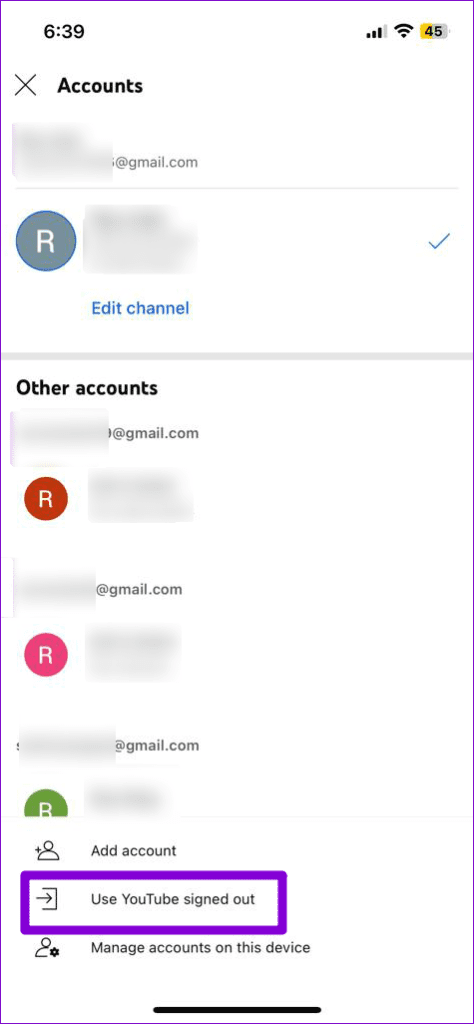
Krok 3: Stuknij ponownie ikonę profilu, wybierz opcję Zaloguj, a następnie dodaj swoje konto.
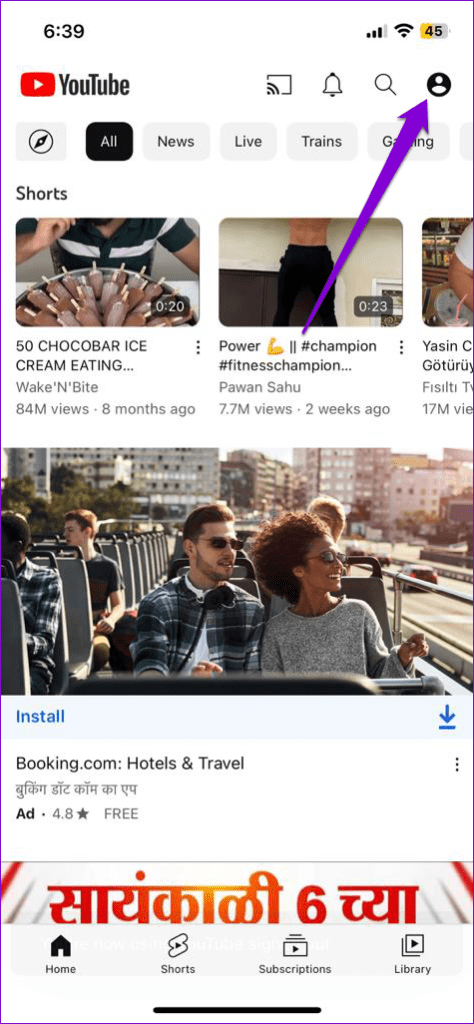
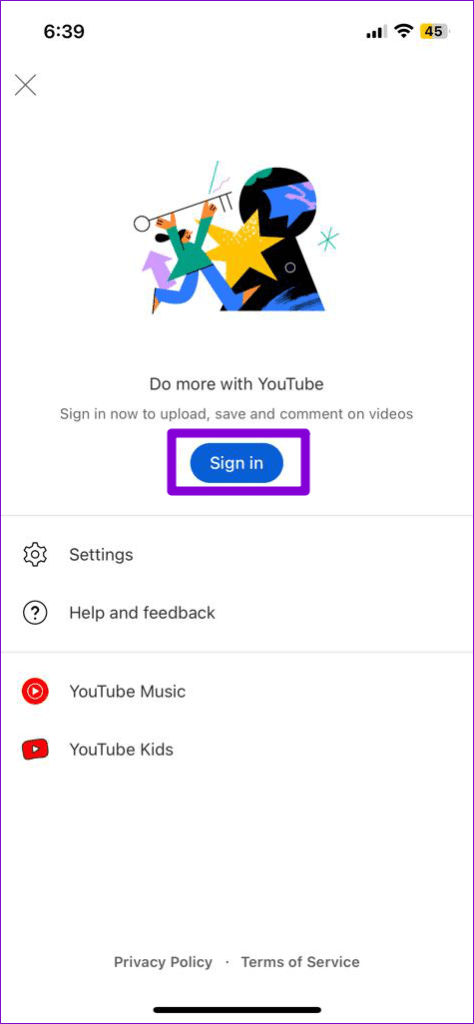
6. Tymczasowo wyłącz VPN
Kilku użytkowników w poście na Reddicie zgłosiło problemy z publikowaniem komentarzy na YouTube podczas korzystania z połączenia VPN. Jeśli również go używasz, spróbuj go tymczasowo wyłączyć i sprawdź, czy to rozwiąże problem.
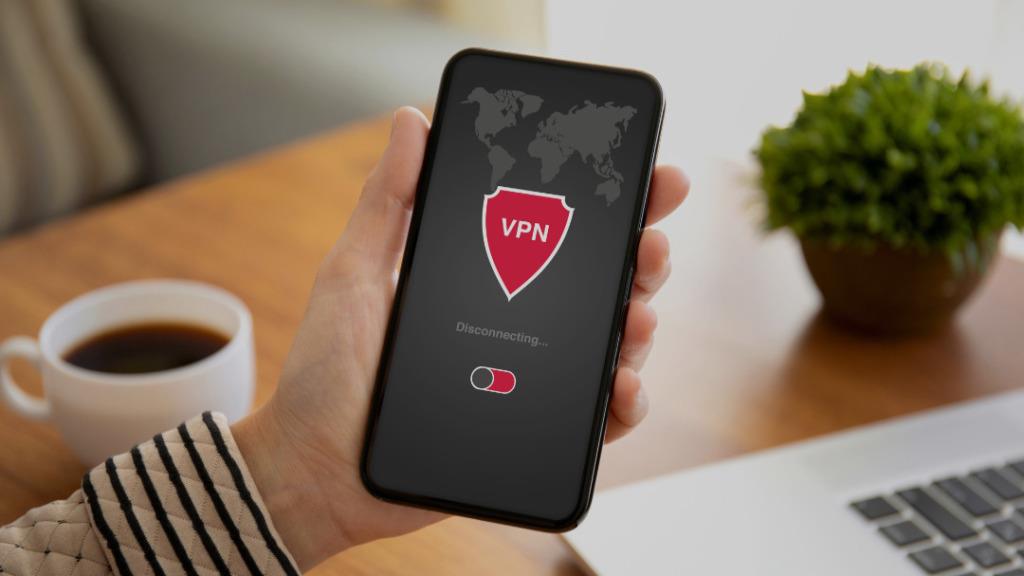
7. Wyłącz rozszerzenie blokujące reklamy (komputer)
Czy używasz w swojej przeglądarce jakichś rozszerzeń blokujących reklamy? Może to spowodować, że niektóre funkcje, w tym komentarze, przestaną działać w YouTube. Aby sprawdzić tę możliwość, tymczasowo wyłącz wszelkie rozszerzenia blokujące reklamy i sprawdź, czy to pomoże.
W przeglądarce Google Chrome wpisz chrome://extensions w pasku adresu u góry i naciśnij Enter. Jeśli używasz przeglądarki Microsoft Edge, wpisz zamiast tego Edge://extensions . Następnie wyłącz przełącznik obok rozszerzenia blokującego reklamy.
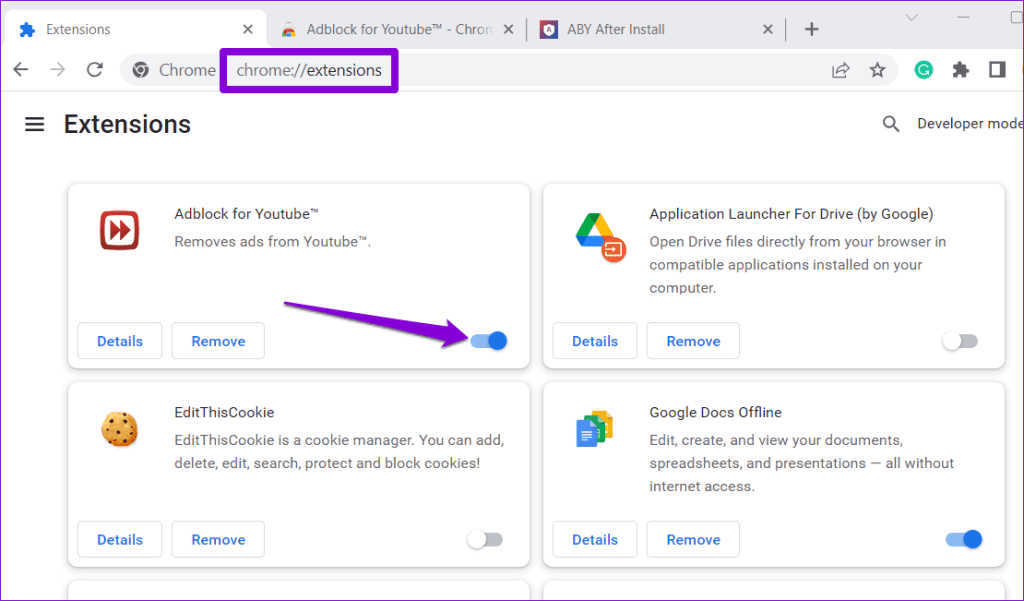
Podobnie możesz wyłączyć rozszerzenia w dowolnej innej przeglądarce, której używasz. Następnie uruchom ponownie przeglądarkę i sprawdź, czy problem nadal występuje.
8. Wyczyść pamięć podręczną aplikacji (Android)
Wyczyszczenie pamięci podręcznej YouTube spowoduje usunięcie wszystkich plików tymczasowych powiązanych z aplikacją. Jeśli aplikacja YouTube działa nieprawidłowo z powodu uszkodzonych lub nieaktualnych danych w pamięci podręcznej, powinno to pomóc.
Krok 1: Naciśnij długo ikonę aplikacji YouTube i wybierz ikonę informacji w wyświetlonym menu.
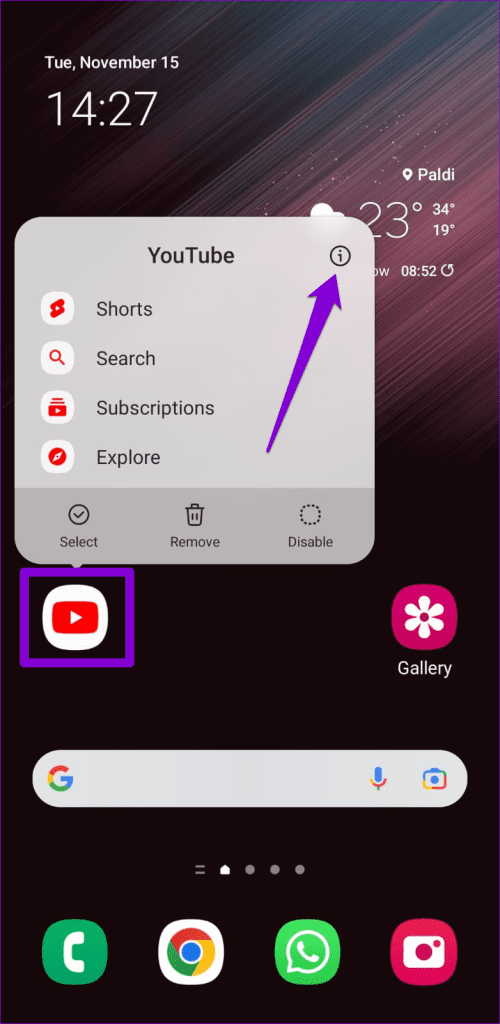
Krok 2: Przejdź do opcji Pamięć i wybierz opcję Wyczyść pamięć podręczną.
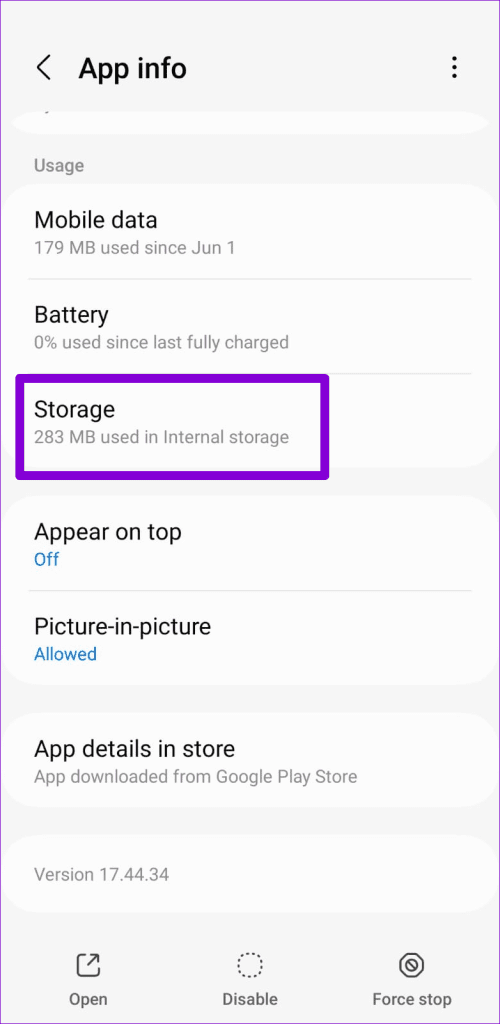
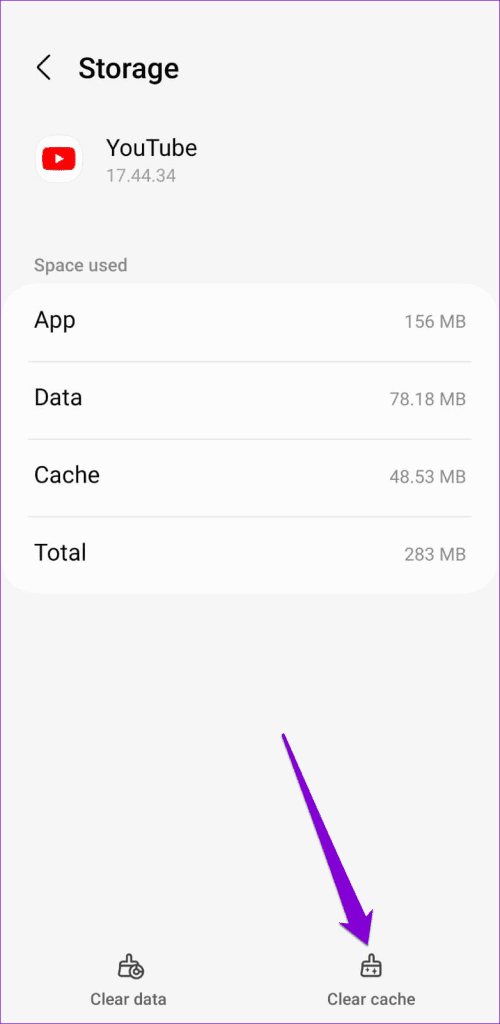
9. Zaktualizuj aplikację (mobilną)
Jeśli wyczyszczenie pamięci podręcznej aplikacji YouTube okaże się nieskuteczne, upewnij się, że używasz najnowszej wersji. Aby to zrobić, przejdź do Sklepu Play (Android) lub App Store (iPhone), korzystając z poniższych łączy.
Po zaktualizowaniu aplikacji sprawdź, czy możesz komentować filmy i krótkie filmy w YouTube.
10. Wypróbuj inną przeglądarkę (komputer)
Jeśli YouTube nadal nie pozwala na publikowanie komentarzy, możesz spróbować przełączyć się na inną przeglądarkę i sprawdzić, czy to zadziała. Umożliwi to określenie, czy problem dotyczy tylko Twojej bieżącej przeglądarki. Jeśli nie napotkasz żadnych problemów, wyczyszczenie danych przeglądania lub zresetowanie ustawień poprzedniej przeglądarki powinno rozwiązać problem.
Twoja opinia ma znaczenie
Brak możliwości komentowania filmów lub krótkich filmów w YouTube Twojego ulubionego twórcy może być denerwujący. Jeśli nie jest to problem po stronie serwera lub nie naruszyłeś jakichkolwiek wytycznych dla społeczności, jedna z powyższych wskazówek powinna przywrócić Ci możliwość komentowania filmów w YouTube tak jak dotychczas.
Dowiedz się, jak sklonować aplikacje na iPhone
Dowiedz się, jak skutecznie przetestować kamerę w Microsoft Teams. Odkryj metody, które zapewnią doskonałą jakość obrazu podczas spotkań online.
Jak naprawić niedziałający mikrofon Microsoft Teams? Sprawdź nasze sprawdzone metody, aby rozwiązać problem z mikrofonem w Microsoft Teams.
Jeśli masz dużo duplikatów zdjęć w Zdjęciach Google, sprawdź te cztery skuteczne metody ich usuwania i optymalizacji przestrzeni.
Chcesz zobaczyć wspólnych znajomych na Snapchacie? Oto, jak to zrobić skutecznie, aby zapewnić znaczące interakcje.
Aby zarchiwizować swoje e-maile w Gmailu, utwórz konkretną etykietę, a następnie użyj jej do utworzenia filtra, który zastosuje tę etykietę do zestawu e-maili.
Czy Netflix ciągle Cię wylogowuje? Sprawdź przyczyny oraz 7 skutecznych sposobów na naprawienie tego problemu na dowolnym urządzeniu.
Jak zmienić płeć na Facebooku? Poznaj wszystkie dostępne opcje i kroki, które należy wykonać, aby zaktualizować profil na Facebooku.
Dowiedz się, jak ustawić wiadomość o nieobecności w Microsoft Teams, aby informować innych o swojej niedostępności. Krok po kroku guide dostępny teraz!
Dowiedz się, jak wyłączyć Adblock w Chrome i innych przeglądarkach internetowych, aby móc korzystać z wartościowych ofert reklamowych.








